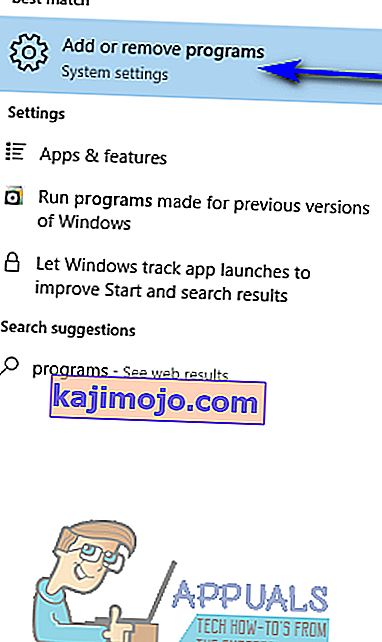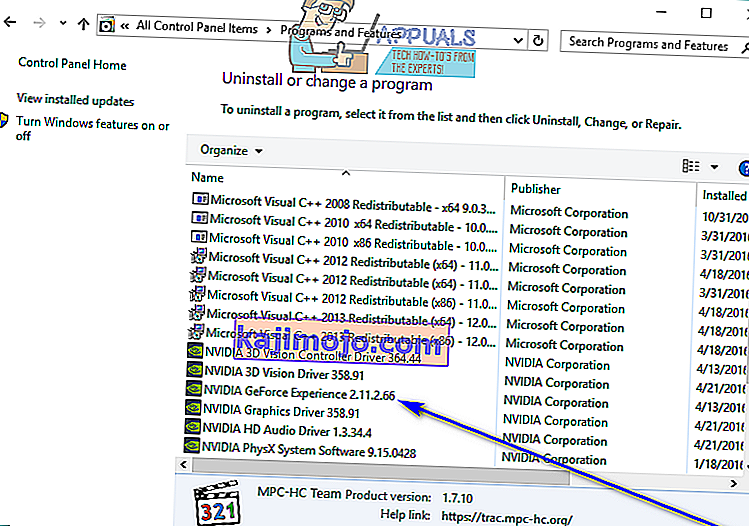„GeForce Experience“ yra programa, kuri pateikiama kartu su grafikos tvarkyklėmis visoms „NVIDIA GeForce GTX“ vaizdo plokštėms. Taikomoji programa skirta automatiškai patikrinti ir įdiegti atnaujintą GPU tvarkyklės programinę įrangą, optimizuoti bet kurio ar visų žaidimų grafikos parametrus, kad būtų užtikrintas optimalus grafikos veikimas, ir leisti vartotojams srautu perduoti ir dalytis tuo, ką jie daro savo kompiuteriuose su kitais. „GeForce“ patirtis buvo sukurta siekiant palengvinti vartotojų gyvenimą ir praturtinti vartotojų patirtį.
Tačiau daugeliu atvejų viskas baigiasi atvirkščiai - kai kurie programos vartotojai skundžiasi piktinančiu kompiuterio išteklių naudojimu (RAM ir procesoriaus pralaidumo naudojimu) iš programos pusės, o kitiems paprasčiausiai nepatinka, kaip įkyri ir programa gali būti autonomiška. Pavyzdžiui, dėl „GeForce Experience“ kai kuriems vartotojams sumažėja FPS, o kiti tiesiog niekina tai, kad programa vienu paspaudimu optimizuoja visų jų žaidžiamų žaidimų parametrus. ne tai, ko žaidėjai imasi gulėti.
„GeForce“ patirtis (švelniai tariant) nėra gerai pritaikyta žaidimų bendruomenei, todėl yra daug „GeForce GTX“ GPU vartotojų, norinčių jos atsikratyti. Laimei, visiškai įmanoma pašalinti „GeForce Experience“ iš „Windows“ kompiuterio, o procesas yra beveik tas pats, ką darytumėte pašalindami bet kurią kitą programą iš savo kompiuterio. Tačiau reikia pažymėti, kad „GeForce“ patirtis automatiškai atnaujina „GeForce GTX“ grafikos plokštės tvarkykles - pašalinę programą turėsite rankiniu būdu atsisiųsti atnaujintą tvarkyklių programinę įrangą iš oficialios NVIDIA svetainės kiekvieną kartą, kai atsiras nauji tvarkyklės. jūsų GPU ir OS derinys išleidžiami, tada įdiekite jį. Norėdami pašalinti „GeForce Experience“ iš „Windows“ kompiuterio, turite:
- Atidarykite meniu Pradėti .
- Ieškokite „ pridėti arba pašalinti programas “.
- Spustelėkite paieškos rezultatą „ Pridėti arba pašalinti programas“ .
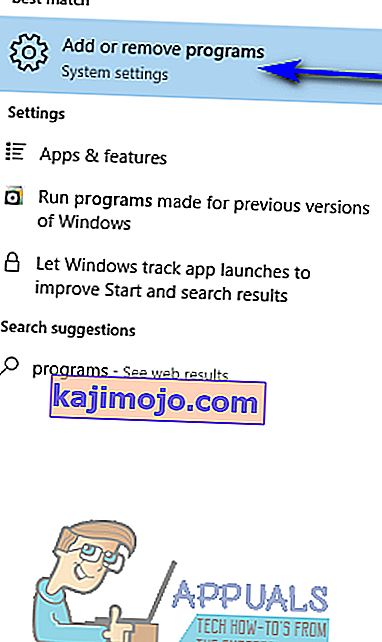
- Peržiūrėkite kompiuteryje įdiegtų programų sąrašą ir suraskite „ NVIDIA GeForce Experience“ sąrašą ir dešiniuoju pelės mygtuku spustelėkite jį .
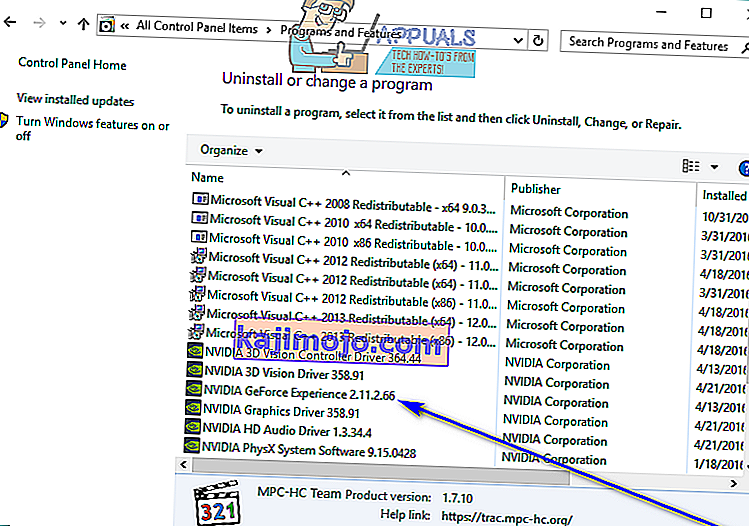
- Gautame kontekstiniame meniu spustelėkite Pašalinti .
- Peržiūrėkite pašalinimo įrankį vykdydami ekrane pateikiamas instrukcijas, ir programa bus pašalinta iš kompiuterio.
Jei negalite pašalinti „GeForce Experience“ per valdymo skydą, tada ieškokite uninstall.exe „GeForce Experience“ diegimo kataloge ir paleiskite jį, kad pašalintumėte „GeForce Experience“. Galite pabandyti atkurti sistemą ir grąžinti sistemą į tą laiką, kai sistemoje nebuvo įdiegta „GeForce Experience“.
Jei vis dar kyla problemų, tada
- Atidarykite „File Explorer“ ir eikite į „
C: \ Program Files (x86) \ NVIDIA Corporation \.
- Dabar raskite ir ištrinkite aplanką, pažymėtą kaip „ GeForce Experience“ .
- Atsisiųskite ir įdiekite naujausią „GeForce Experience“ versiją, tada pašalinkite naudodami aukščiau aptartą metodą.
Jei dėl kokių nors priežasčių nepavyksta pašalinti „GeForce Experience“ naudojant aukščiau išvardytus ir aprašytus veiksmus, tiesiog atlikite „Windows 10“ pašalinimo programas ir išbandykite papildomus metodus, kaip atsikratyti programos. Pašalinus „GeForce Experience“, naujausios vaizdo plokštės tvarkyklės nebebus automatiškai tikrinamos, atsisiunčiamos ir įdiegiamos. Turėsite rankiniu būdu atsisiųsti atnaujintą tvarkyklės programinę įrangą iš oficialios NVIDIA svetainės ir kiekvieną kartą, kai įdiegsite atnaujintą tvarkyklės programinę įrangą savo vaizdo plokštėje, diegimo programa automatiškai įdiegs „GeForce Experience“ atgal į jūsų kompiuterį, jei naudosite numatytąsias diegimo parinktis. Tokiomis aplinkybėmis, kai jūs įdiegti atnaujintas tvarkykles jūsų grafikos plokštę, įsitikinkite, kad pasirinks Pasirinktinis diegimas parinktį ir įsitikinkite, kad diegimo programa nėra sukonfigūruota taip pat įdiegti „GeForce Experience“ jūsų kompiuteryje kartu su tvarkyklėmis.